Візуальні закладки від Яндекс для Mozilla Firefox
Для того, щоб робота з браузером протікала продуктивно, необхідно подбати про правильну організацію закладок. Вбудовані закладки браузера Mozilla Firefox можна назвати поганими, але через те, щоб вони відображаються у вигляді звичайного списку, часом знайти потрібну сторінку досить важко. Візуальні закладки від Яндекс - це зовсім інші закладки для браузера Mozilla Firefox, які стануть незамінним помічником для забезпечення комфортного веб-серфінгу.
Закладки Яндекс для Firefox - це надзвичайно зручний спосіб розмістити найбільш важливі закладки в браузері Mozilla Firefox таким чином, щоб одним швидким поглядом швидко знайти і перейти до потрібної сторінки. Все це досягається за рахунок розміщення великих плиток, кожна з яких належить певній сторінці.
зміст
Установка візуальних закладок для Mozilla Firefox
1. Перейдіть по посиланню в кінці статті на офіційній сайт розробника, зійдіть до самого кінця сторінки і натисніть на кнопку «Встановити».
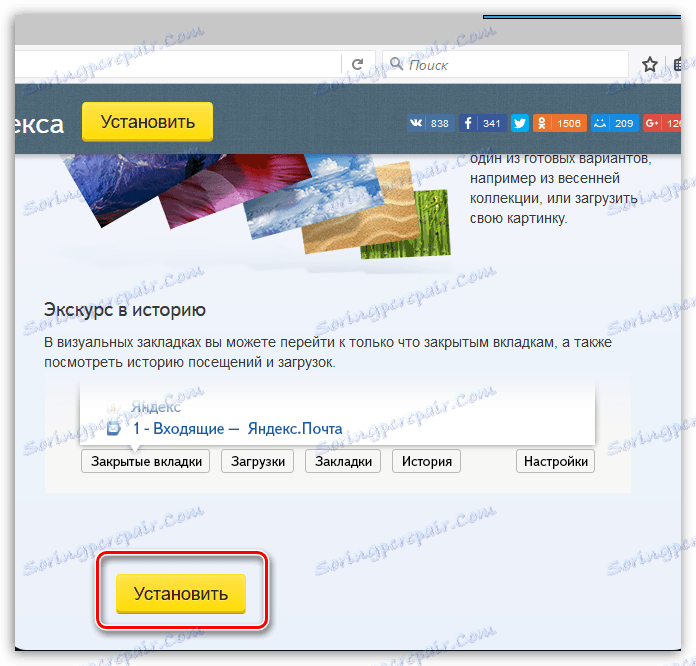
2. Mozilla Firefox заблокує установку розширення, але ми все ж хочемо встановити його в браузер, тому тиснемо на кнопку «Дозволити».
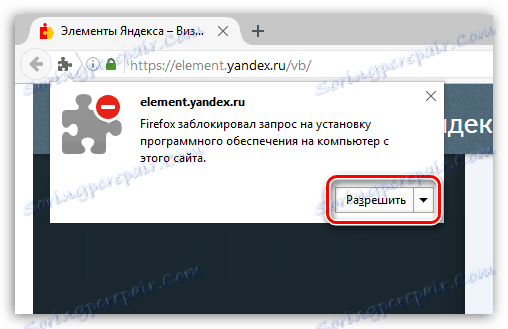
3. Яндекс почне завантаження розширення. На завершення вам буде запропоновано встановити його в браузер, відповідно, натискаємо кнопку «Встановити».
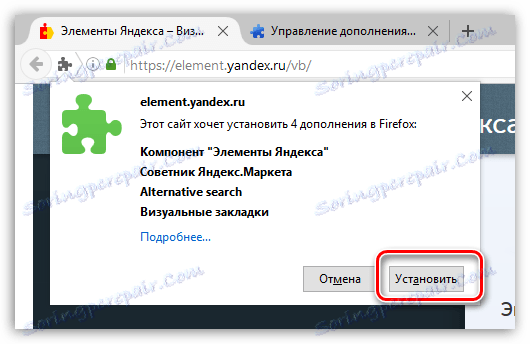
На цьому установка візуальних закладок завершена.
Як користуватися візуальними закладками?
Для того, щоб відкрити Яндекс закладки для Mozilla Firefox, вам буде потрібно лише створити в браузері нову вкладку.
Читайте також: Як створити нову вкладку в браузері Mozilla Firefox
На екрані відобразиться вікно з візуальними закладками, де за замовчуванням містяться в основному сервіси Яндекса.
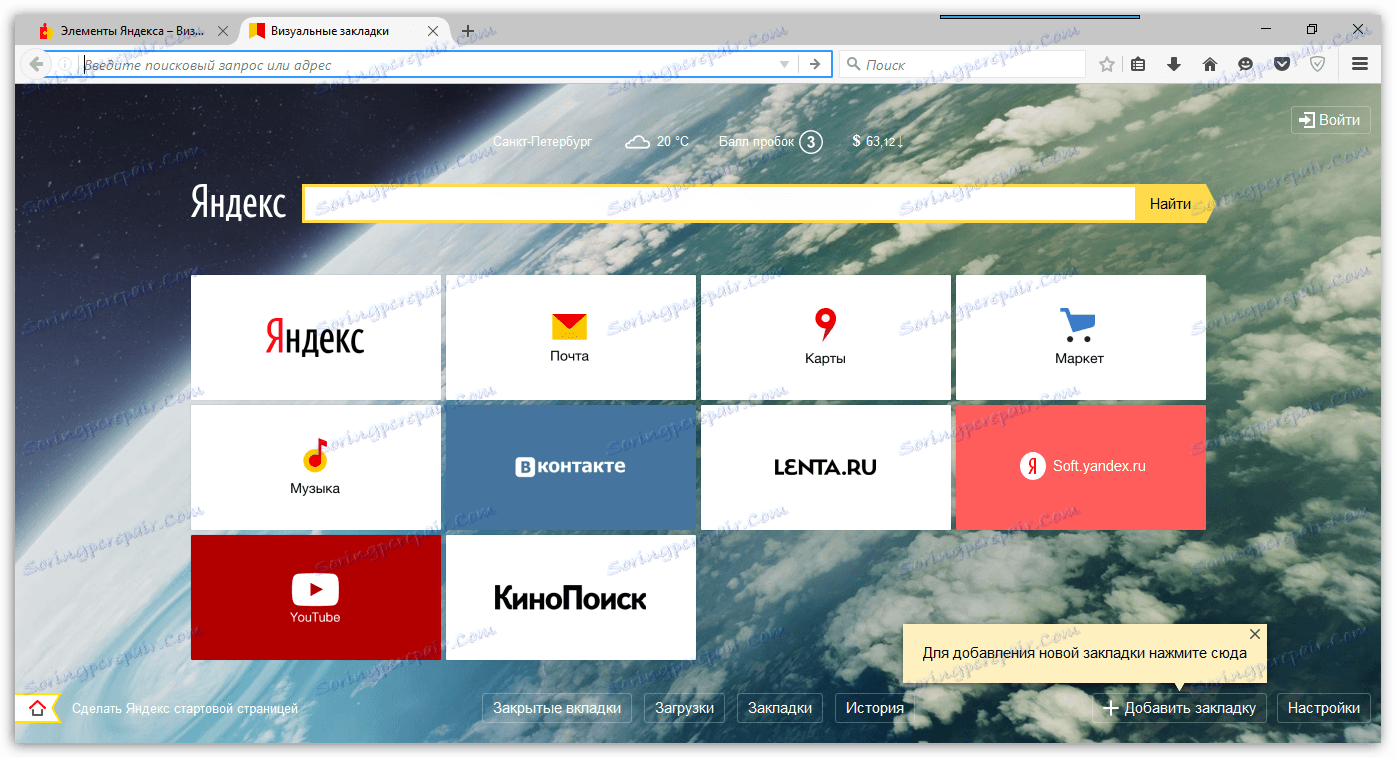
Тепер перейдемо безпосередньо до налаштування візуальних закладок. Для того, щоб додати нову плитку з вашої веб-сторінкою, клацніть в правому нижньому кутку на кнопку «Додати закладку».
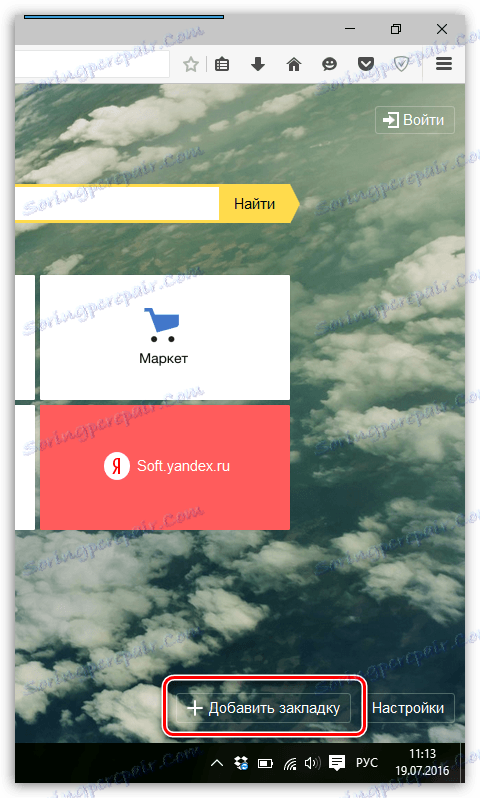
На екрані відобразиться додаткове вікно, у верхній області якого буде потрібно ввести URL-сторінки, а потім клацнути по клавіші Enter, щоб зберегти закладку.
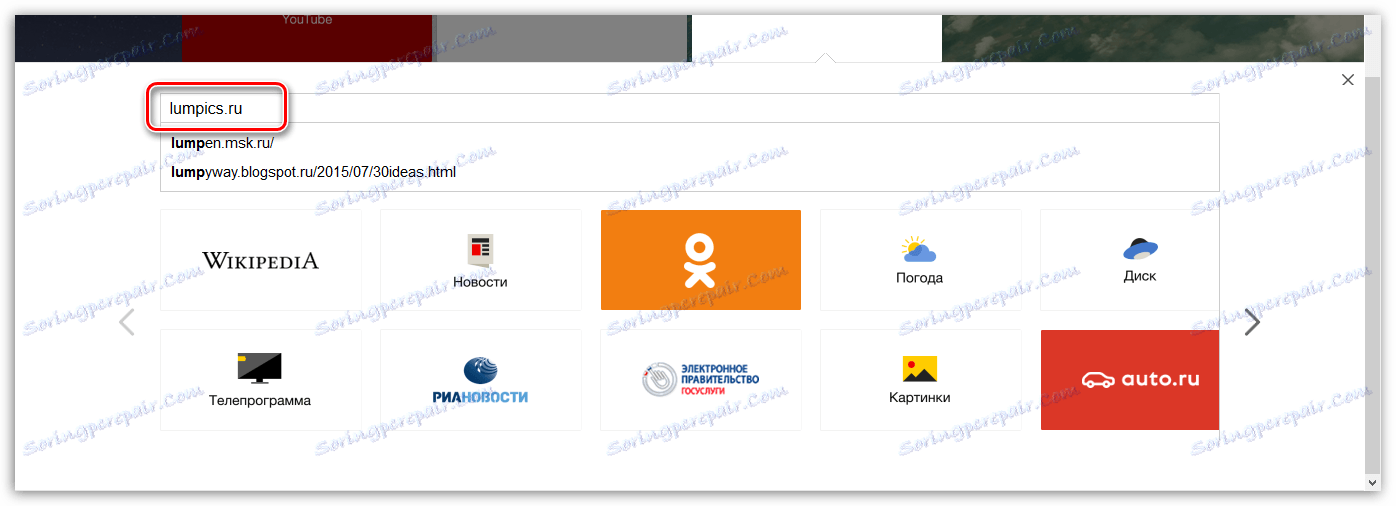
На екрані відобразиться додана вами закладка, причому Яндекс автоматично додасть до неї логотип і підбере відповідний колір.

Крім того, що ви можете додавати нові закладки, вам буде доступно редагування вже існуючих. Для цього наведіть курсор миші на редаговану плитку, після чого через пару митей в її правом повернемо кутку відобразяться додаткові іконки.
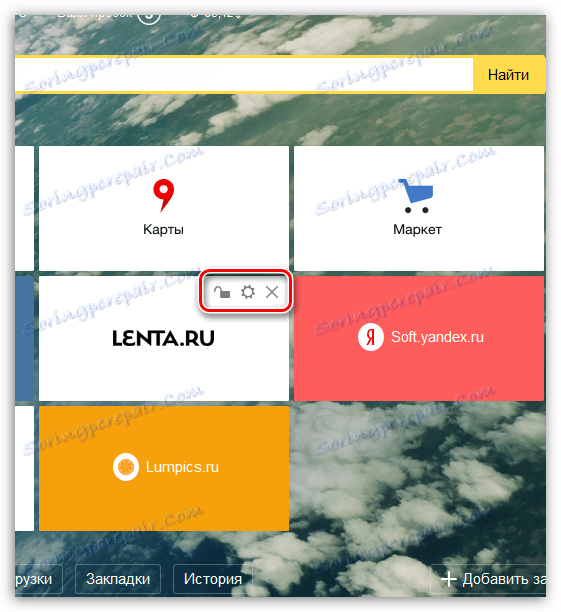
Якщо ви клацніть по центральній іконі з шестерінкою, то вам буде доступна можливість змінити адресу сторінки на новий.
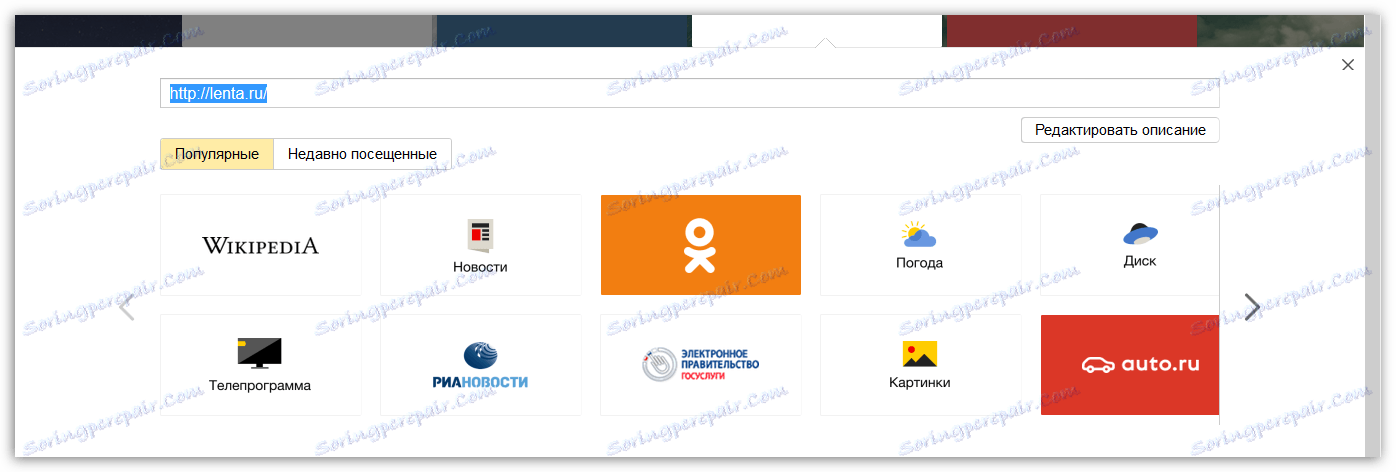
Для того, щоб видалити зайву закладку, наведіть на неї курсор миші і в що відобразиться невеликому меню клацніть по іконці з хрестиком.
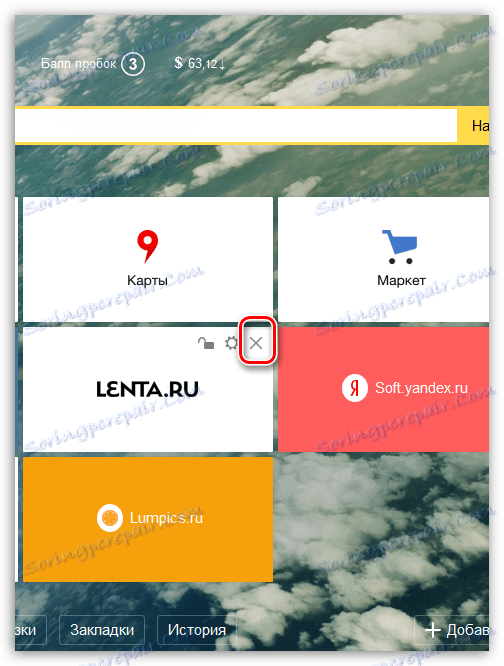
Зверніть увагу, що всі плитки можна сортувати. Для цього достатньо затиснути кнопкою миші плитку і перенести її в нове положення. Відпустивши кнопку миші, вона закріпиться на новому місці.
В процесі перенесення закладки інші плитки розсуваються, звільняючи місце новому сусідові. Якщо ви не хочете, щоб обрані закладки покидали своє становище, наведіть на них курсор миші і в що відобразиться меню клацніть по іконці з замочком таким чином, щоб замочок перейшов в закрите положення.
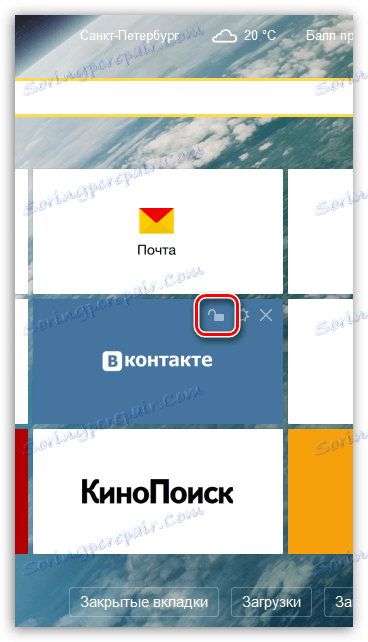
Зверніть увагу, що в візуальних закладках відображається поточна погода для вашого міста. Таким чином, щоб дізнатися прогноз, рівень пробок і стан курсу долара, вам достатньо лише створити нову вкладку і звернути увагу на верхню область вікна.
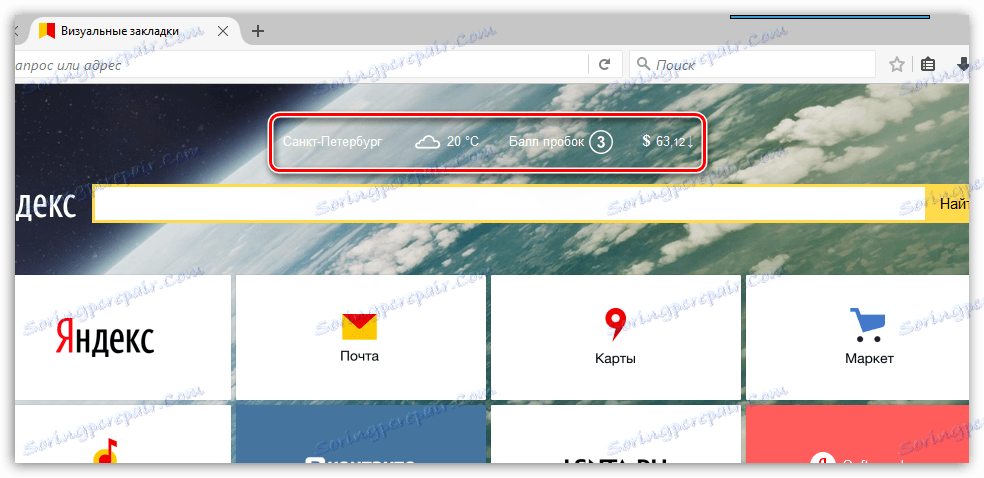
Тепер зверніть увагу на праву нижню область вікна програми, де розташувалася кнопка «Налаштування». Клацніть по ній.
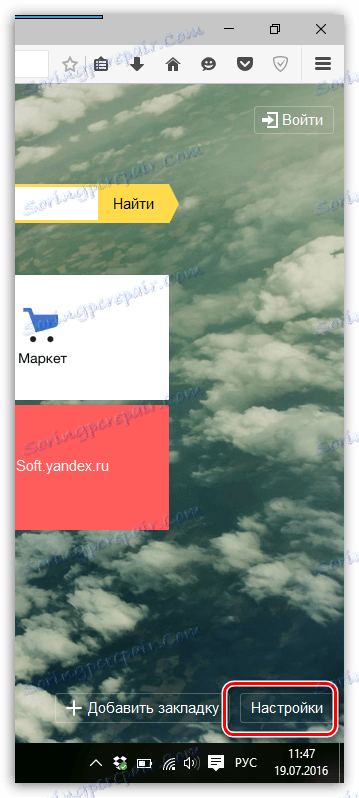
У вікні, зверніть увагу на блок «Закладки». Тут можна як регулювати кількість відображуваних на екрані плиток-закладок, так і редагувати їх зовнішній вигляд. Наприклад, за замовчуванням закладка являє собою логотип із заливкою, але, при необхідності, ви зможете зробити таким чином, щоб плитка відображала мініатюру сторінки.
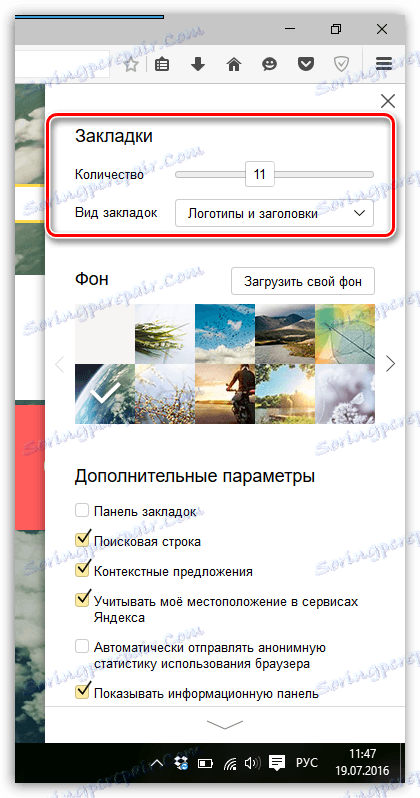
Трохи нижче здійснюється зміна фонового зображення. Вам буде запропоновано вибрати як з попередньо встановлених фонових картинок, так і завантажити власне зображення натисканням на кнопку «Завантажити свій фон».
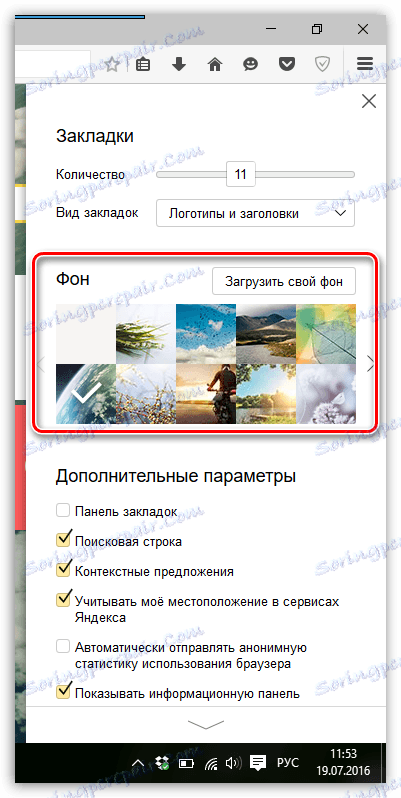
Заключний блок налаштувань отримав назву «Додаткові параметри». Тут ви зможете налаштувати параметри на свій розсуд, наприклад, відключити відображення пошукового рядка, приховати інформаційну панель і інше.
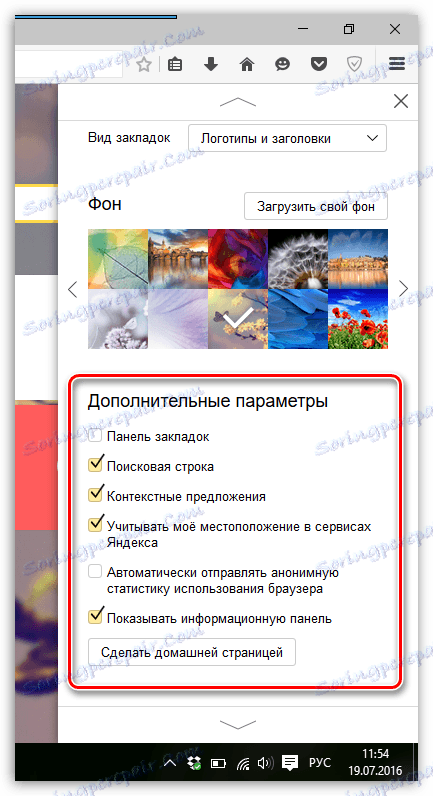
Візуальні закладки - це одне з найбільш вдалих розширень компанії Яндекса. Дивно простий і приємний інтерфейс, а також високий рівень інформативності роблять дане рішення одним з кращих в своїй області.
